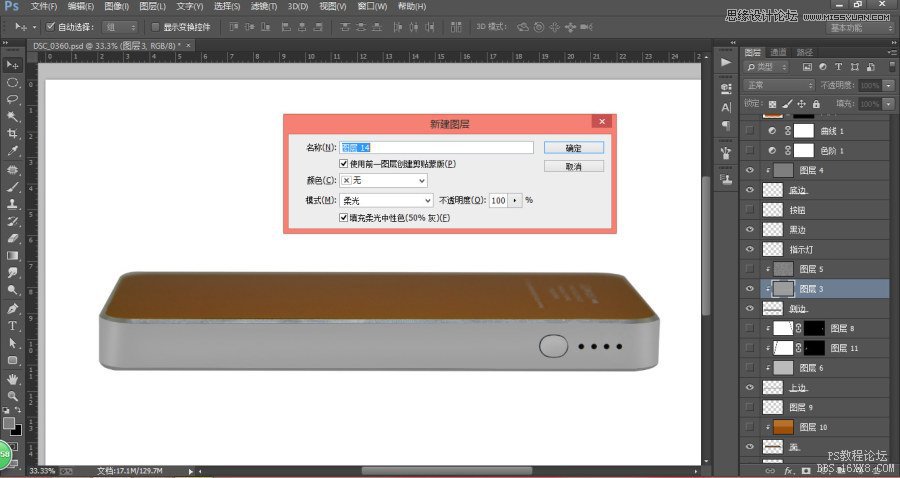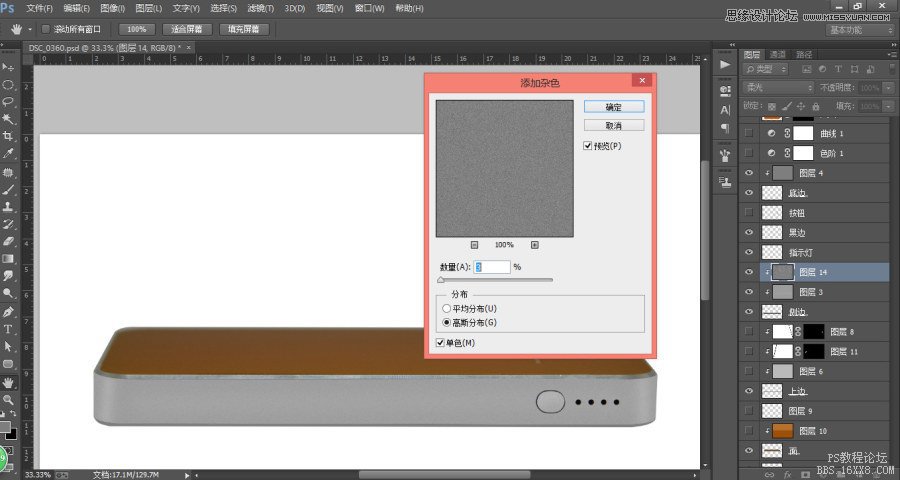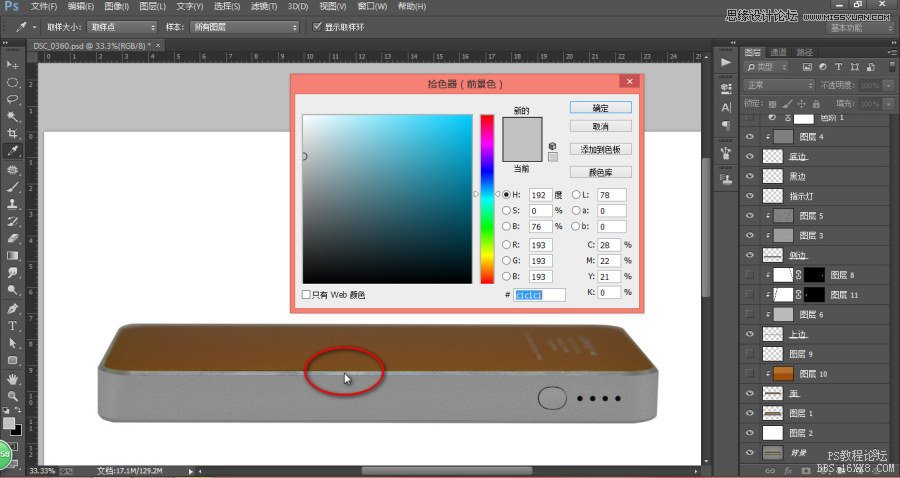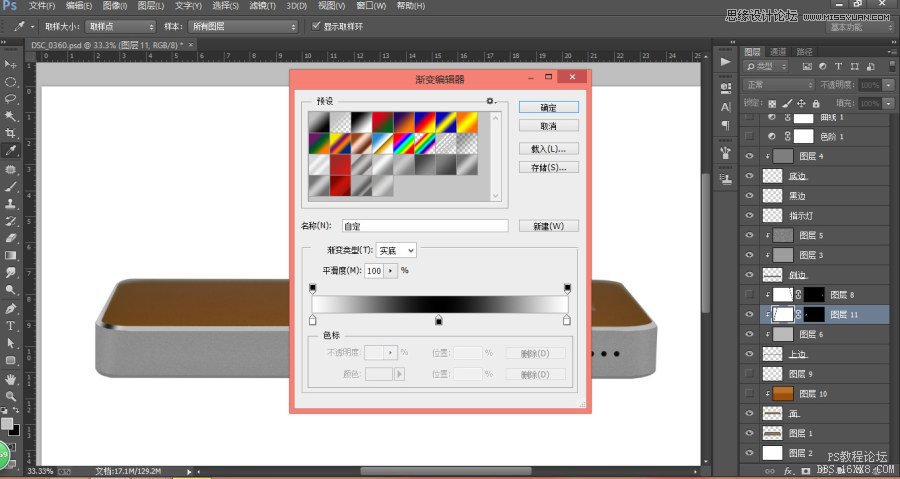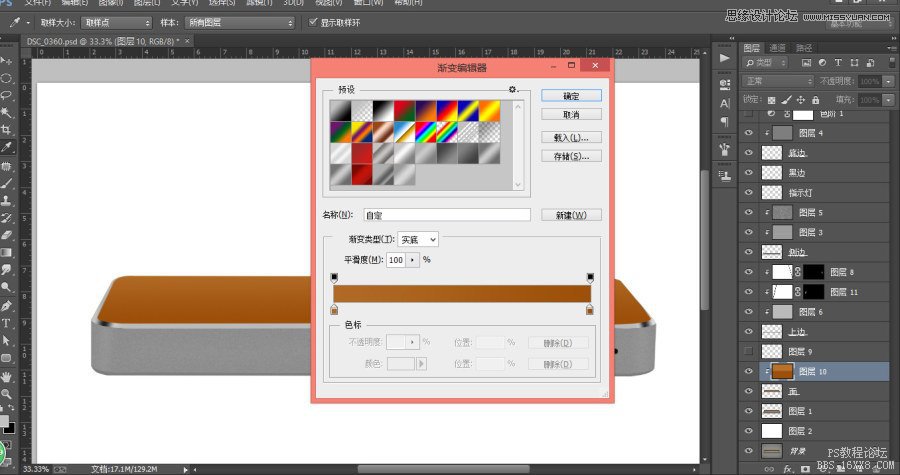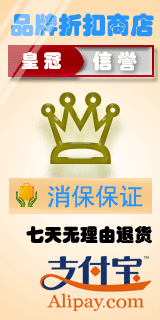淘宝移动电源的修图方法(2)
来源:站酷
作者:修图师小样
学习:6956人次
5.给侧边添加一层杂色,这样看起来更接近实物,按ctrl+shift+n调出新建图层,先把图层模式改成柔光,然后把下面的填充50%灰给勾上,这样我们就新建了一层中性灰图层;
6.对该图层执行滤镜-杂色-添加杂色,数值尽量小些,确定后观察杂色效果是否太过明显,再适当调整图层的不透明度,我们只需要有个若有若无的效果就可以了;
7.做上面这条细边,如上面的方法一样,填充个灰色,可以用吸管来吸色然后在适当调整下;
8.填充后来把两边角做下渐变,做渐变的目的是可以让边角看起来有金属反射效果;
9.最后来给产品正身做个渐变,选两个相近的色调来做即可;
学习 · 提示
相关教程
关注大神微博加入>>
网友求助,请回答!